#来自学渣的问候
安路开发板用的是自己的开发环境,唐朝Tang Dynasty(简称TD),熟悉一个硬件的开发环境,最好的办法就是写一个流水灯的工程给板子跑一下。
(乖巧.jpg)
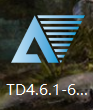
打开安路的开发环境界面是这个样子的,然后我们新建一个工程。
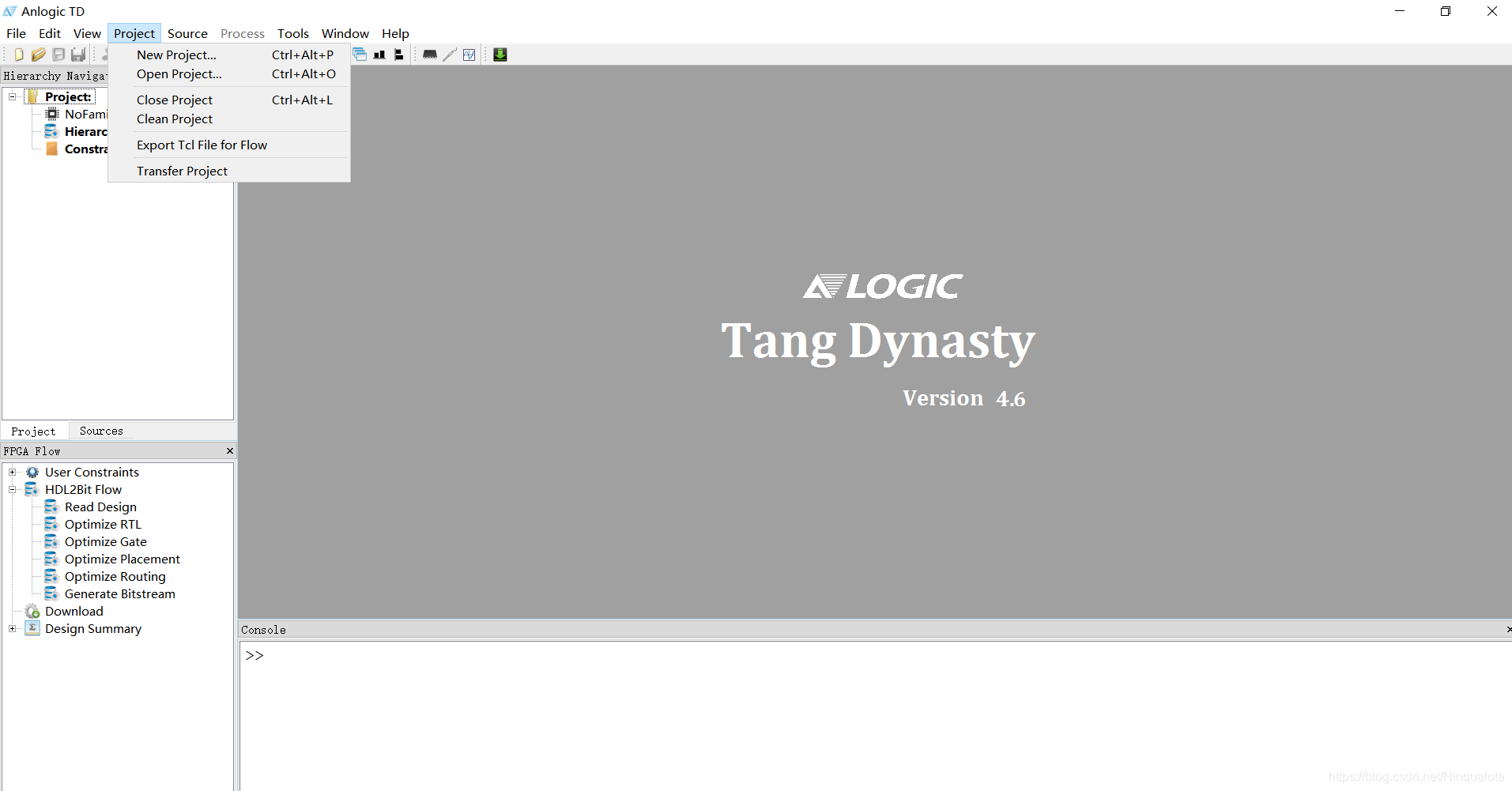
 给这个工程取一个名字,然后把它放到我们事先创建好的文件夹。文件夹的路径最好是英文的,之前Quartus的使用中,所有路径都必须是英文并且不带任何非法字符(中文和空格)。安路之前我跑公司提供的Demo的时候,就是放在中文路径下的,也是可以的,但是中文路径有时候会让软件报错,没有办法打开IP核文件和ChipWatcher ,所以在这里还是推荐大家使用英文路径,名称中只有英文和下划线。
给这个工程取一个名字,然后把它放到我们事先创建好的文件夹。文件夹的路径最好是英文的,之前Quartus的使用中,所有路径都必须是英文并且不带任何非法字符(中文和空格)。安路之前我跑公司提供的Demo的时候,就是放在中文路径下的,也是可以的,但是中文路径有时候会让软件报错,没有办法打开IP核文件和ChipWatcher ,所以在这里还是推荐大家使用英文路径,名称中只有英文和下划线。
选择开发板的芯片型号,点击OK。这个时候一个名叫:led_test的工程就创建好了。
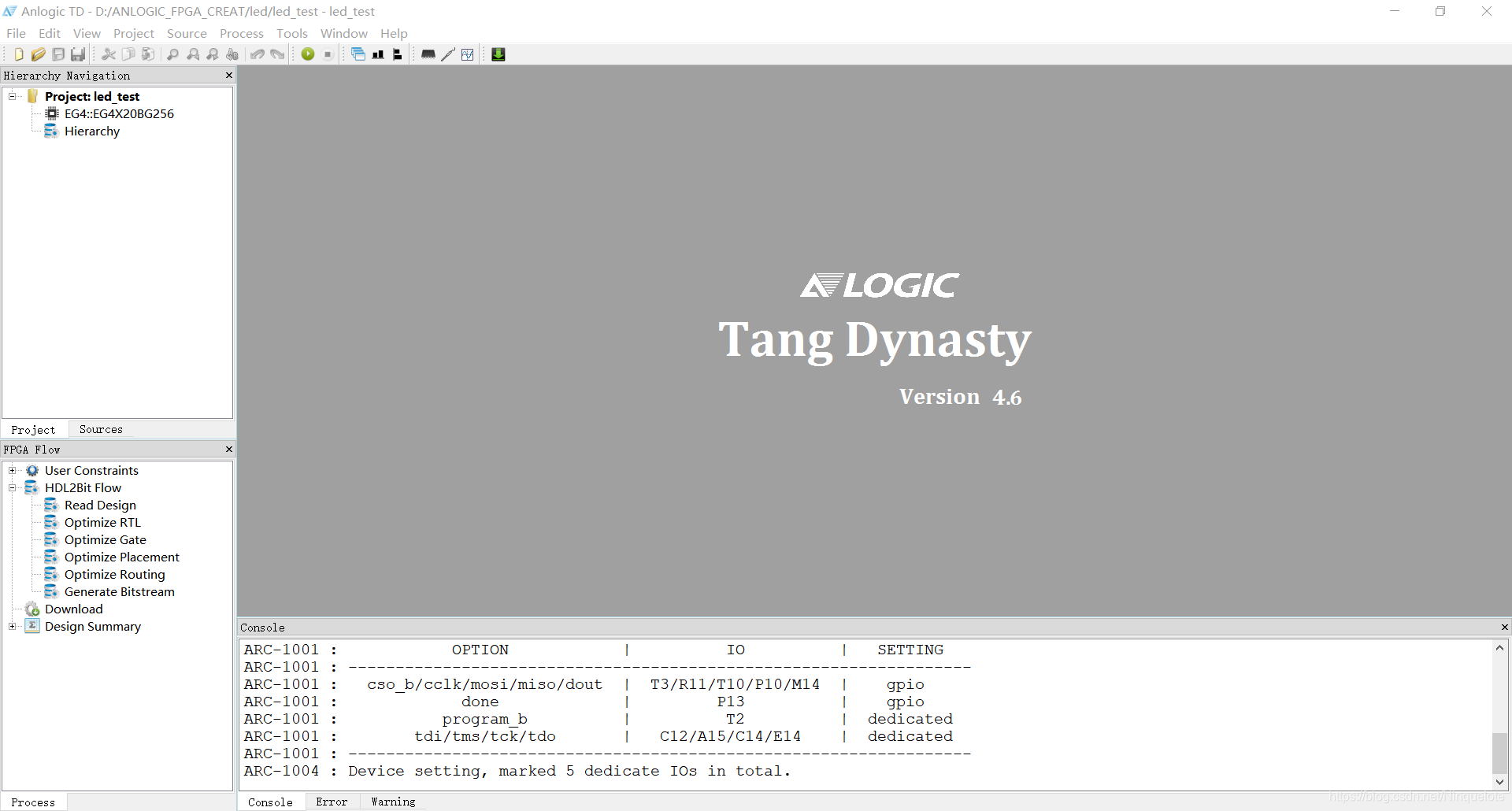
向这个工程添加文件,点击右上角的小文件夹图标,或者点击File,选择New。所有安路新建的文件,开始都默认为是txt 文件,如果我们用Verilog编程的话,保存的时候需要手动补上后缀 .v 文件。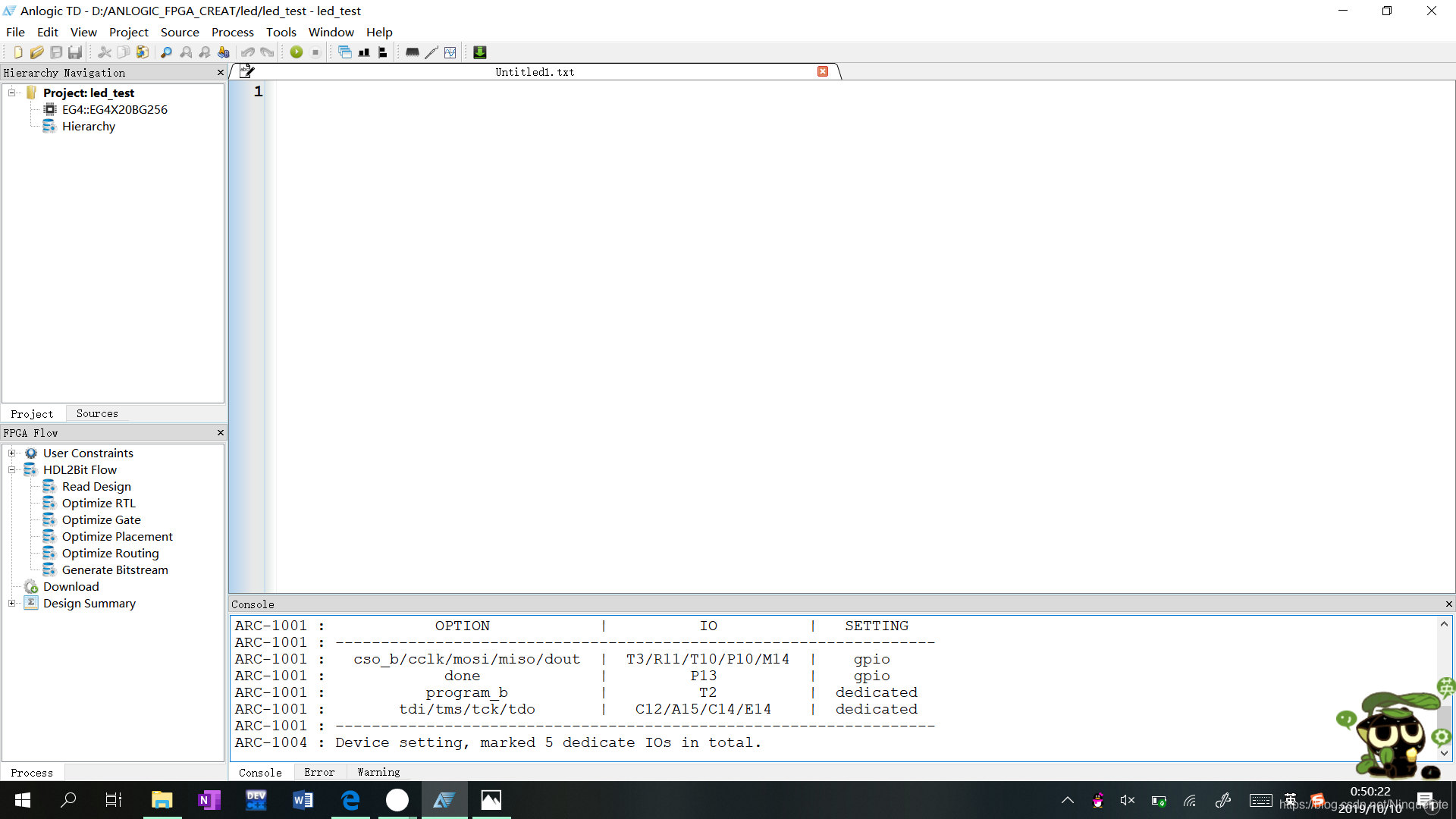
我们来写一个流水灯代码。因为是一个很简单的演示,所以就直接四个流水灯过一遍就好了。我比较喜欢先对这个代码进行保存,然后再开始写,这样代码有高亮。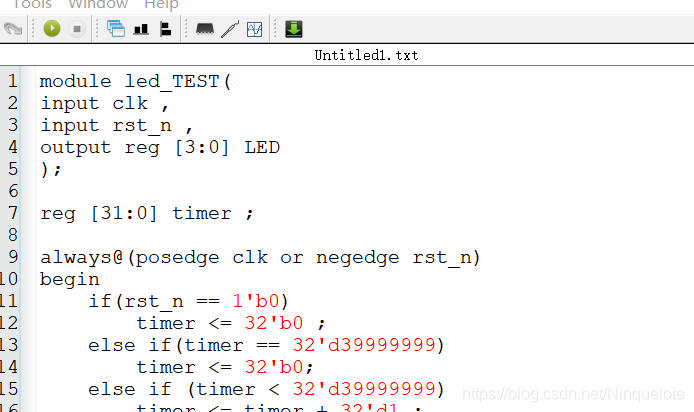 没有高亮 and 有高亮
没有高亮 and 有高亮
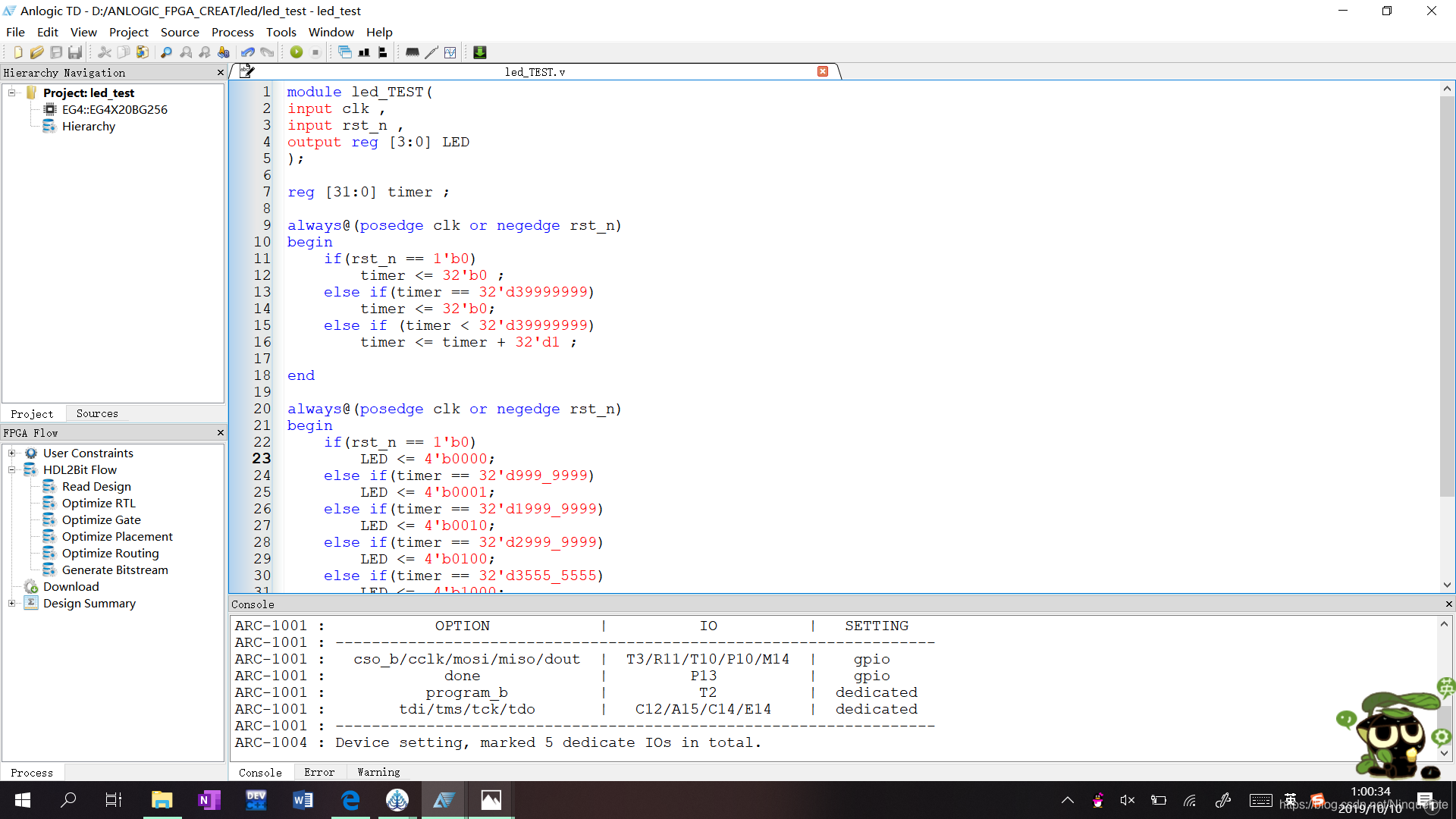
保存的时候,手动加上后缀
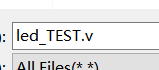
向工程中添加文件
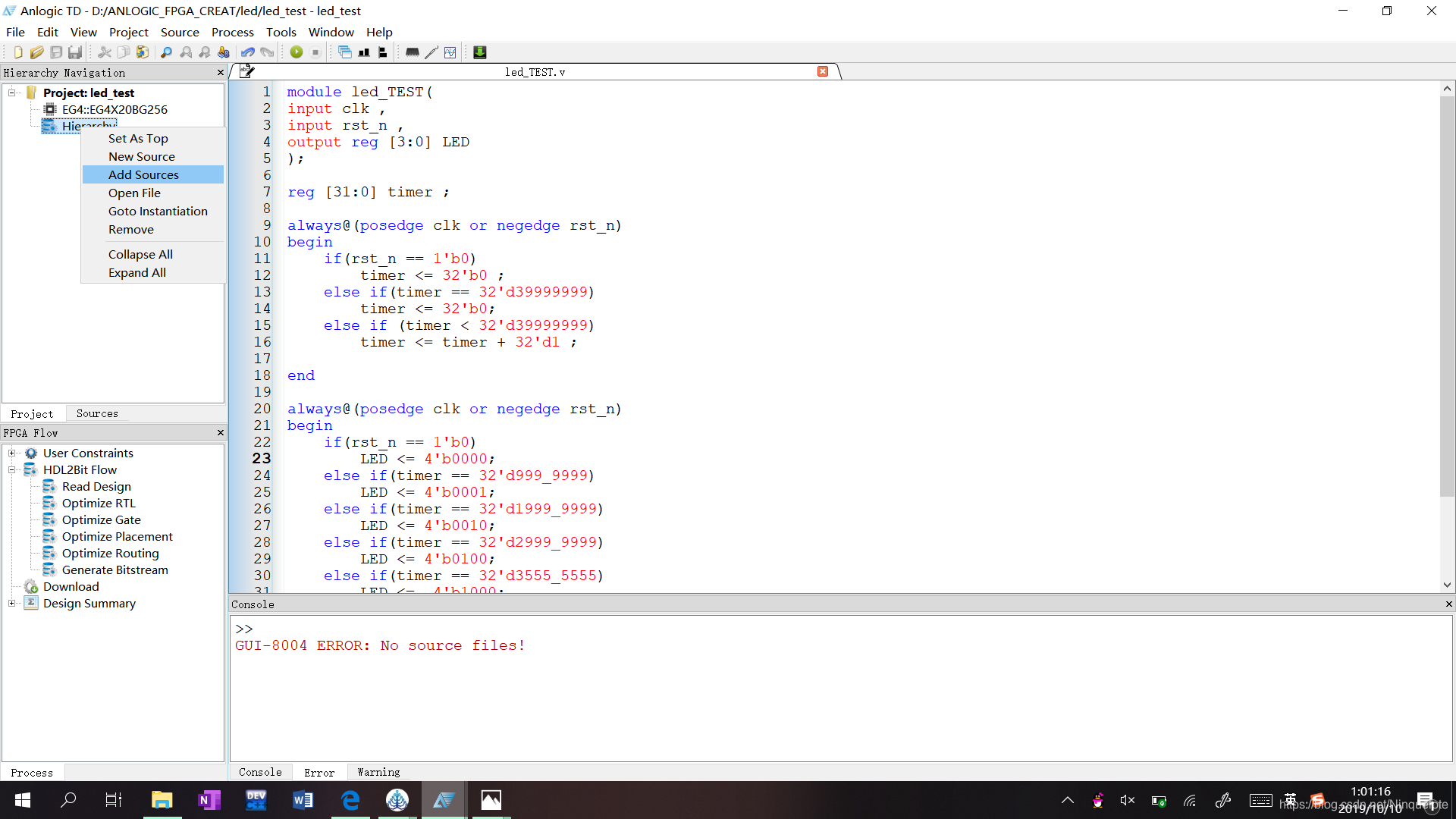
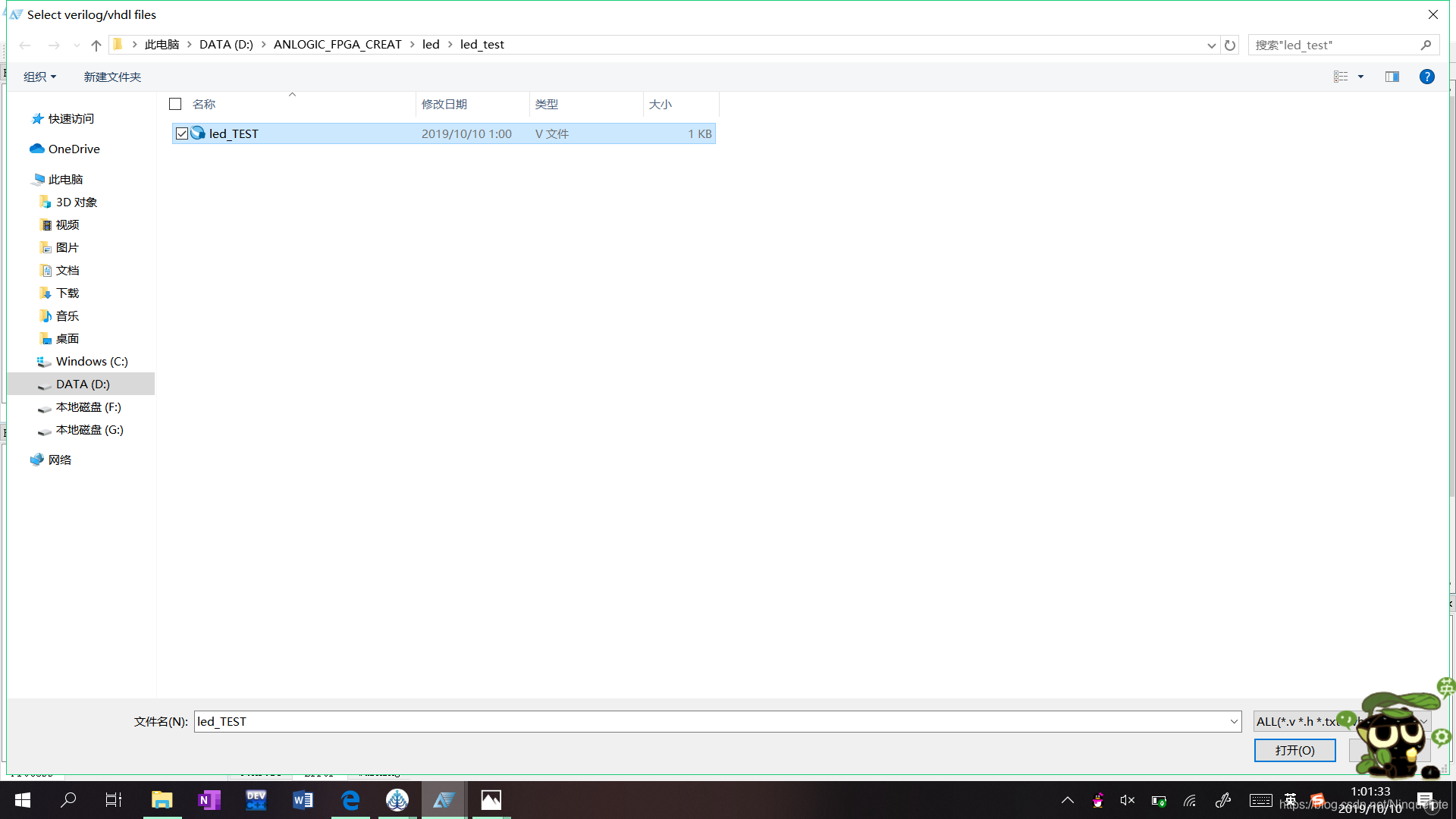
编译代码,一下情况说明编译成功。
如果出现bug,界面会有如下显示。
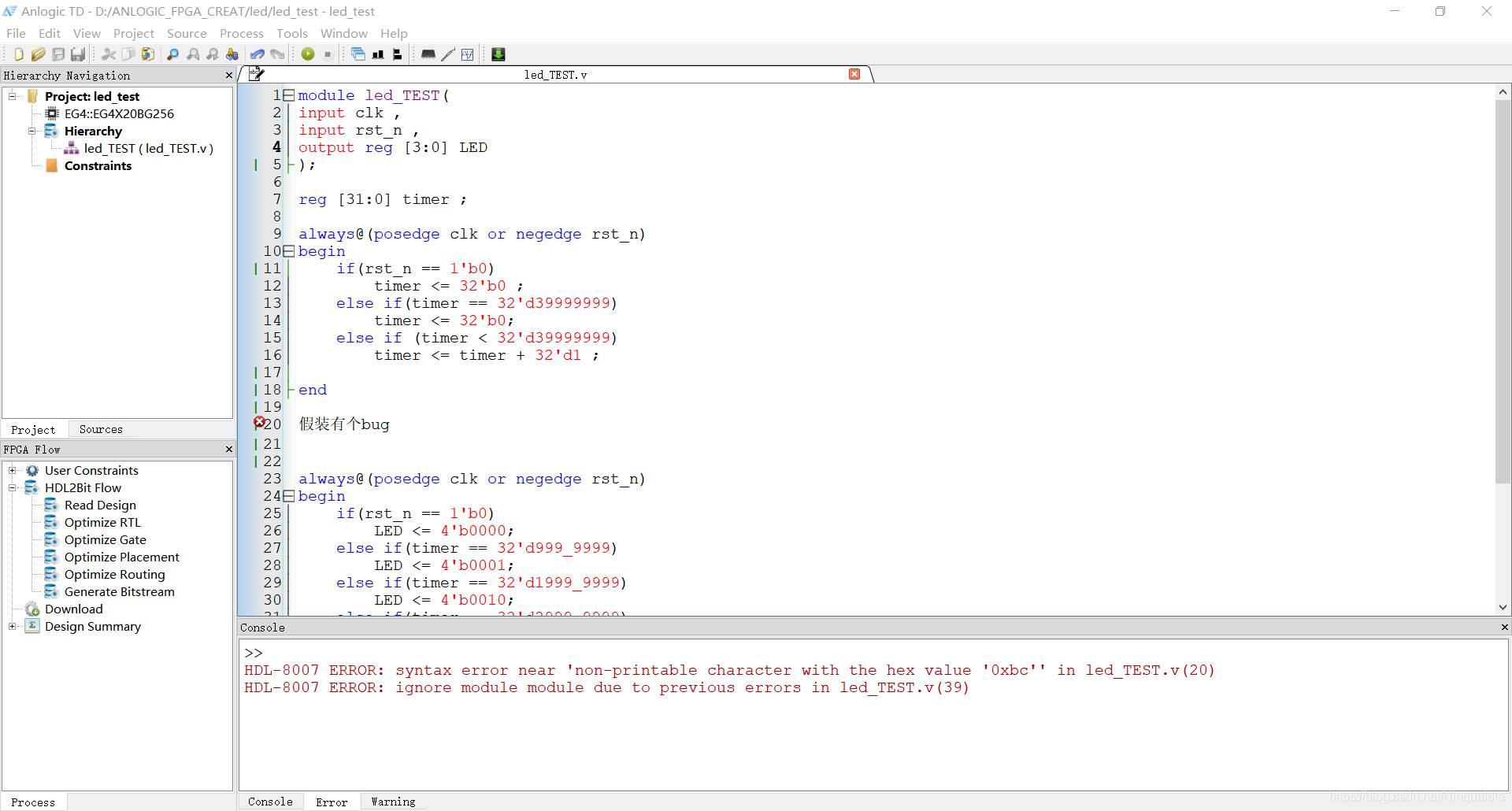
重新修改过后,如果不重新保存就点击编译运行,会出现如下情况: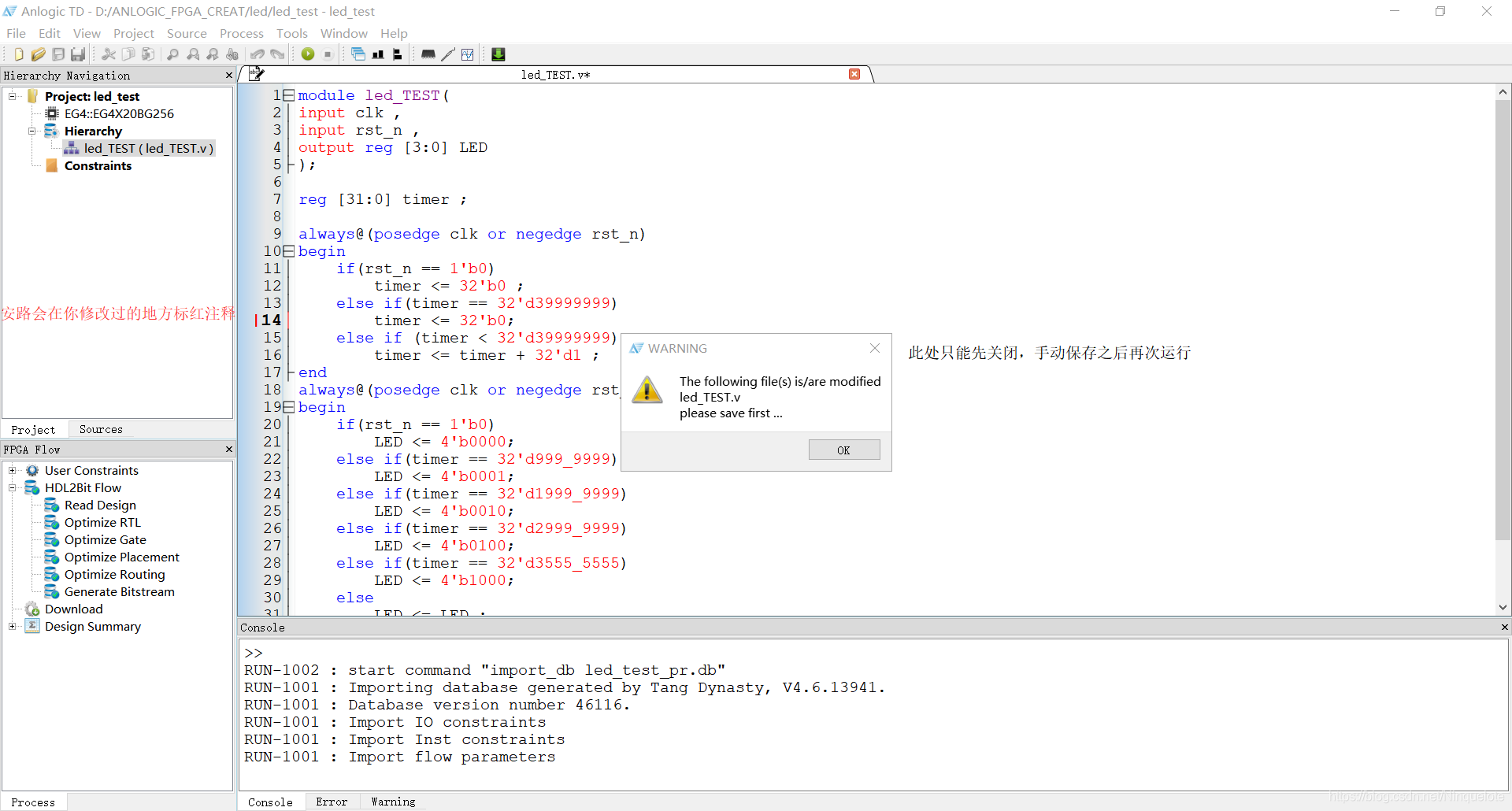
现在开始分配管脚,点击Tools,选择 IO constants
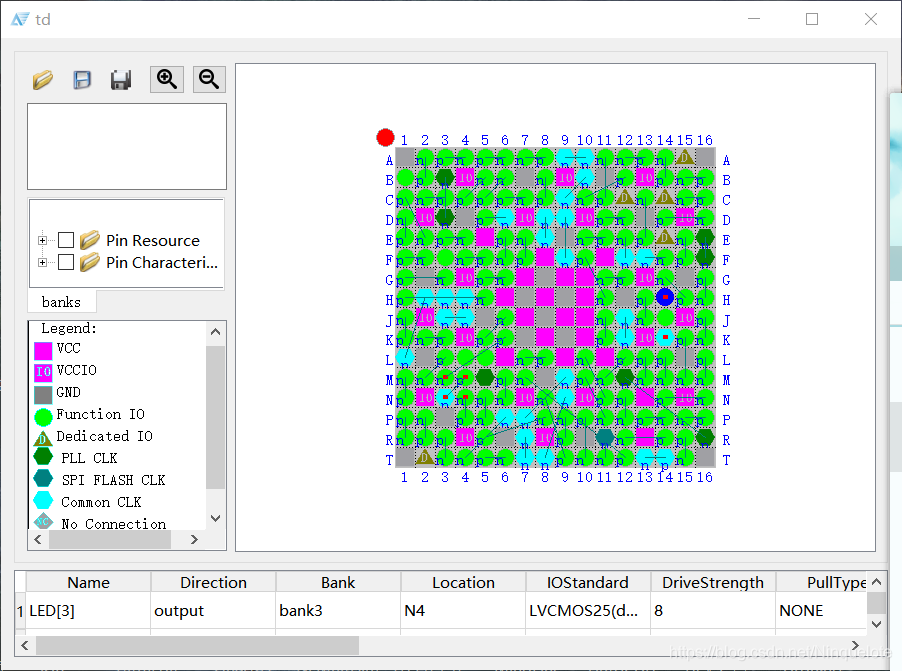
安路还不支持在界面上拖动管脚,已到达分配IO口的目的。所以我们只能在Location哪里手动键入。
成功后点击Download ,对程序进行下载/烧录。
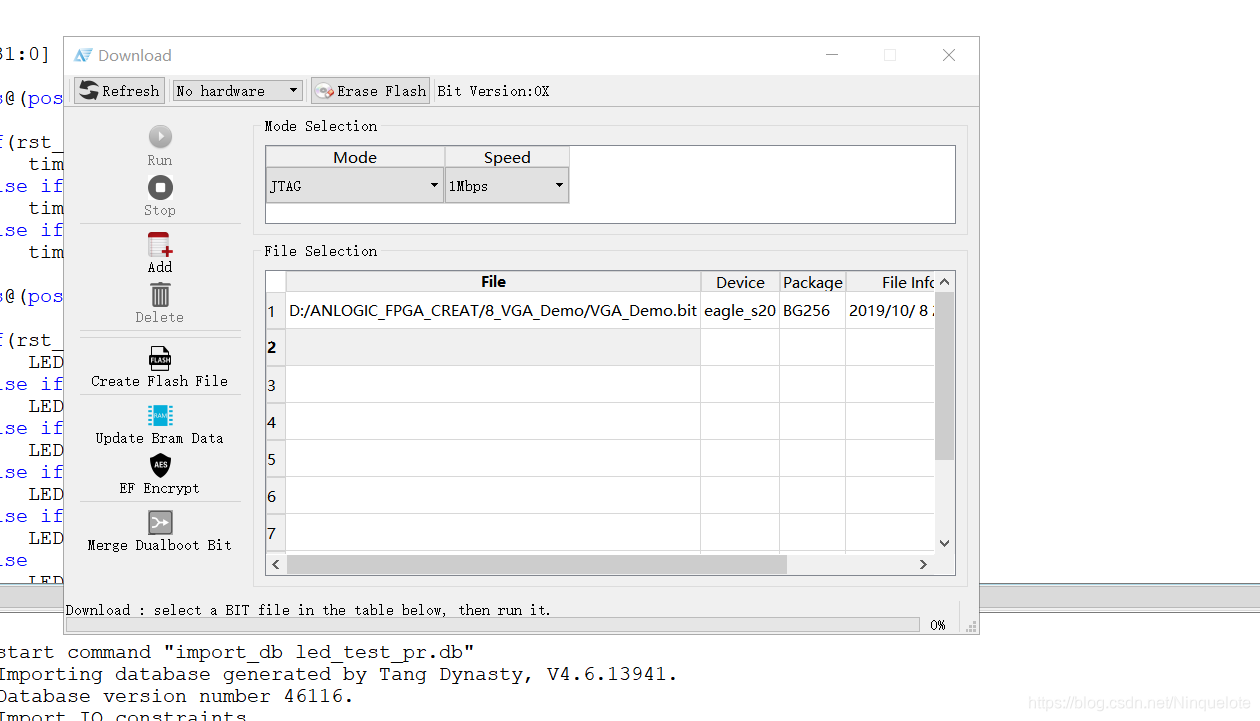
这个就是下载的界面,这里显示没有找到驱动,是因为我还没有禁用数字签名。(原因见我另一篇驱动,如何安装安路开发板的驱动)
现在可以看到文件一栏是另一个代码,我们要下载当前流水灯的代码。可以选择文件进行删除,也可以直接添加之后选择。(这里我们直接删除原有文件)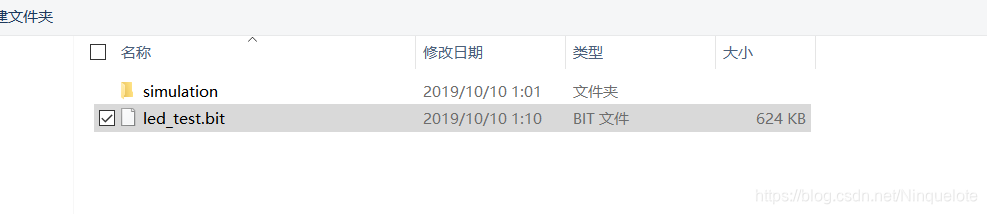 点击Add+,选择 bit 文件,点击OK,然后点击 Run。
点击Add+,选择 bit 文件,点击OK,然后点击 Run。
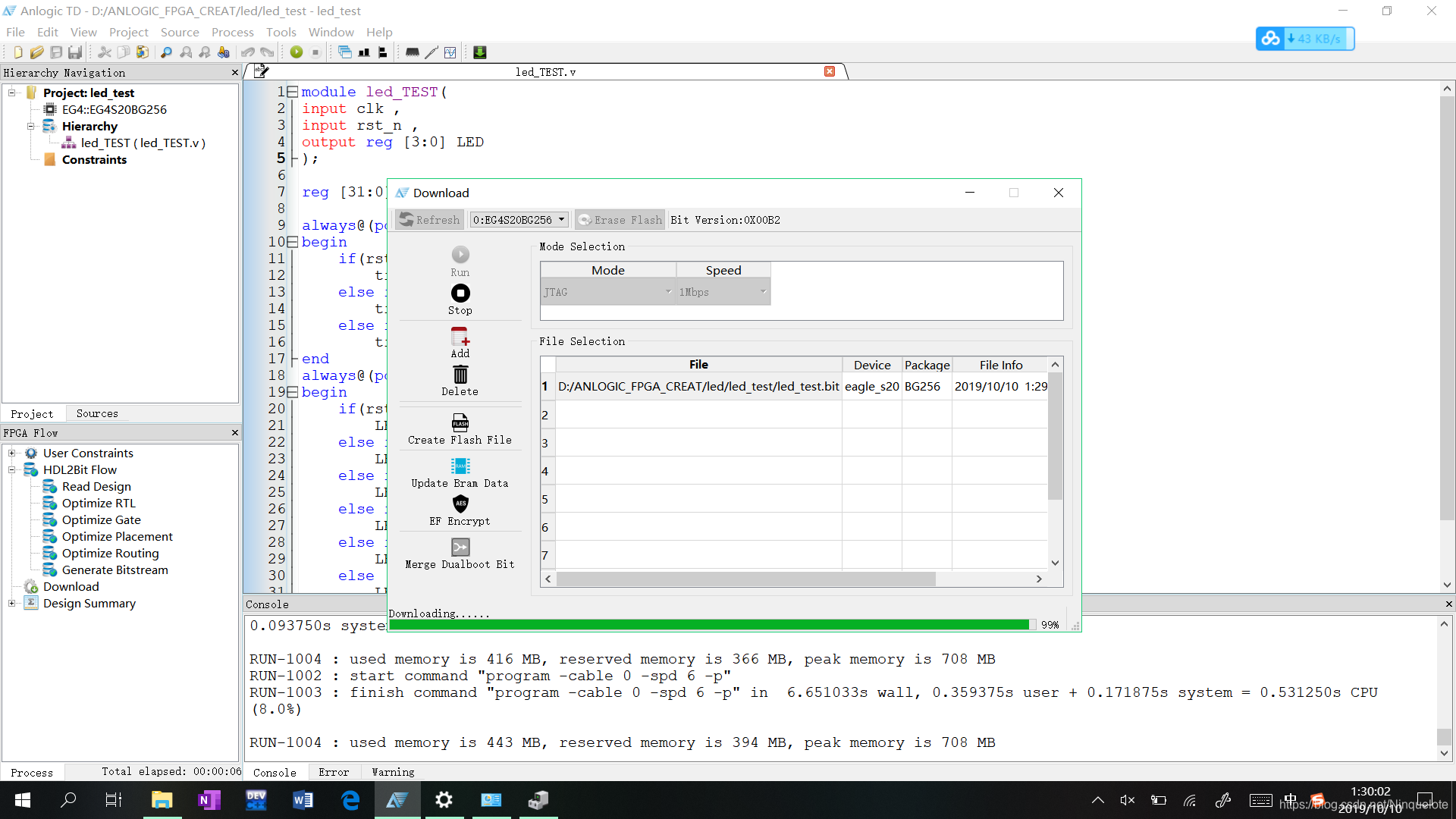
烧录成功后的显示就是这样的了。

流水灯虽然简单,但在硬件领域,他就像编程里头的“ Hello World” 一样,是认识世界的第一句话,简单但也不可缺少。
一名优秀的电子工程师,必然要精通各种单片机、嵌入式、FPGA、DSP的 流水灯操作(手动滑稽)
